Openenseea - lekeplass, hvor brukere kan gjøre sitt arbeid i ikke-voldelige tokens, sette dem på salg og tjene på den. I artikkelen vil vi vise hvordan du plasserer din NFT på denne plattformen gratis.
Video versjon
Vi har utarbeidet en videoinstruksjon for de som er mer praktiske å se på.Trinn 1. Logg inn på Openensea med Etherium Wallet
For å registrere deg i Openensea, trenger du en eter lommebok. Dette er et program som lar deg lagre Cryptocurrency og Tokens.
Som standard anbefaler nettstedet å bruke metamask, men du kan bruke andre fra de som tilbys. Hvis du fortsatt ikke har en Etheriium-lommebok, anbefaler vi at du kan se installasjons- og konfigurasjonsanvisningen for å installere og konfigurere Metamask.
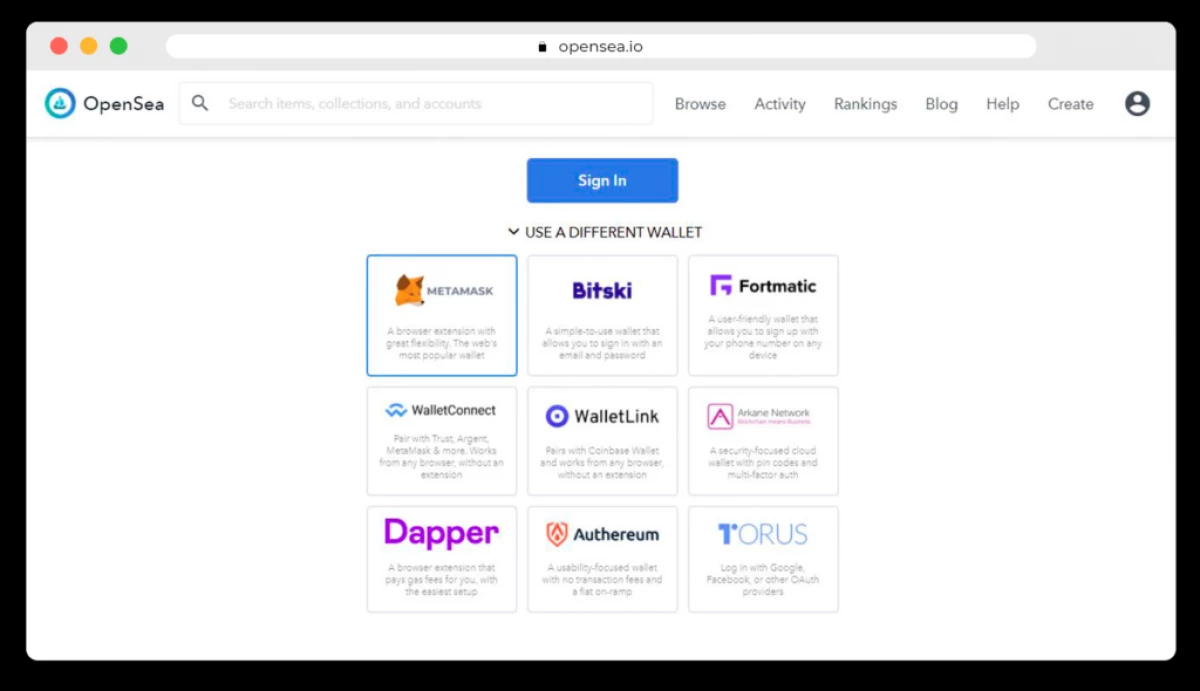
Vi velger lommeboken du trenger og trykker på "Logg på". Når du starter, ber lommeboken å sette en digital signatur. Ved å bruke den, identifiserer blokkeringen eieren. Signaturen blir bedt om når vi gjør noen viktige handlinger med kontoen: Vi kan lage noe, vi sletter, endrer eller legger til salgs. Ingen midler fra kontoen er ikke avskrevet.
Vi vil falle på siden av vår profil. Senere her kan du endre dekselet, avataren og navnet.
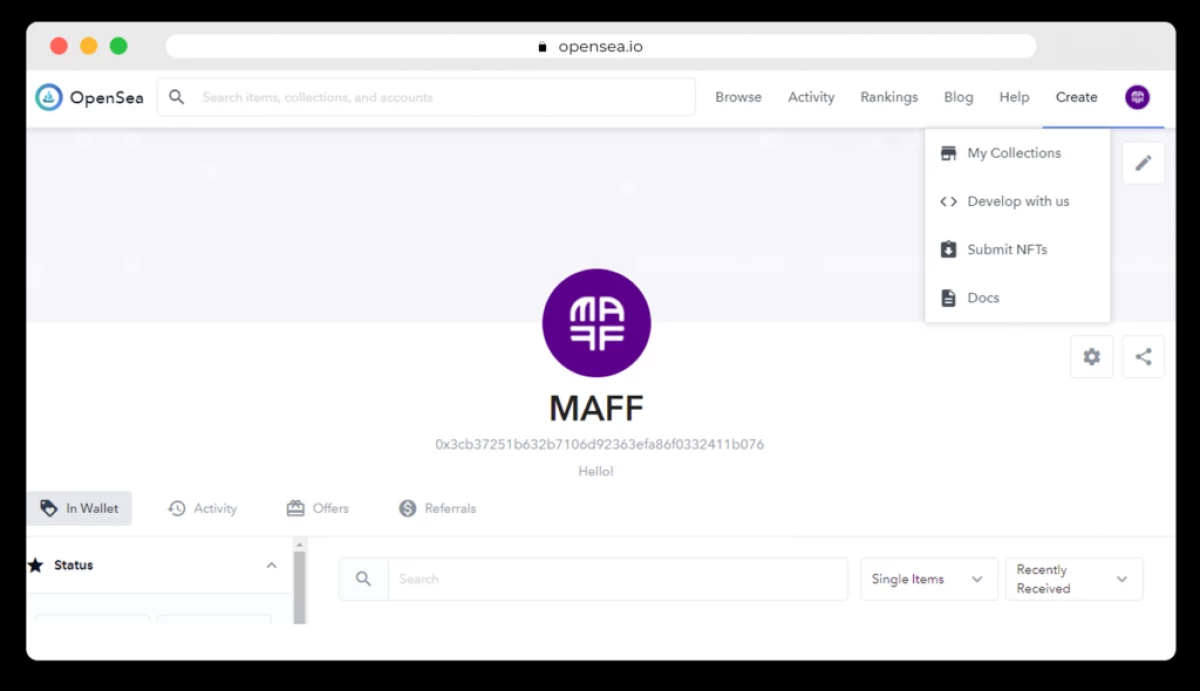
Vi er interessert i Create Tab - Create. Waving markøren på den vil se:
- "Min samling" er en liste over samlinger.
- "Utvikle med oss" - Side for utviklere.
- Send inn NFTS er den samme siden som "Min samling".
- "Dokumenter" - Teknisk dokumentasjon.
Den andre og fjerde gjenstander bør ikke være nødvendig. Først og fremst må du opprette en samling, og deretter legge til vår NFT til den. Tvert imot vil det ikke fungere. Derfor, klikk på samlingen min.
Trinn 2. Lag en samling på Openensea
Samlinger - Dette er noe som et showcase, hvor vi grupperer vårt arbeid på emner. Mens tom her. For å opprette en samling, må du klikke på "Create".
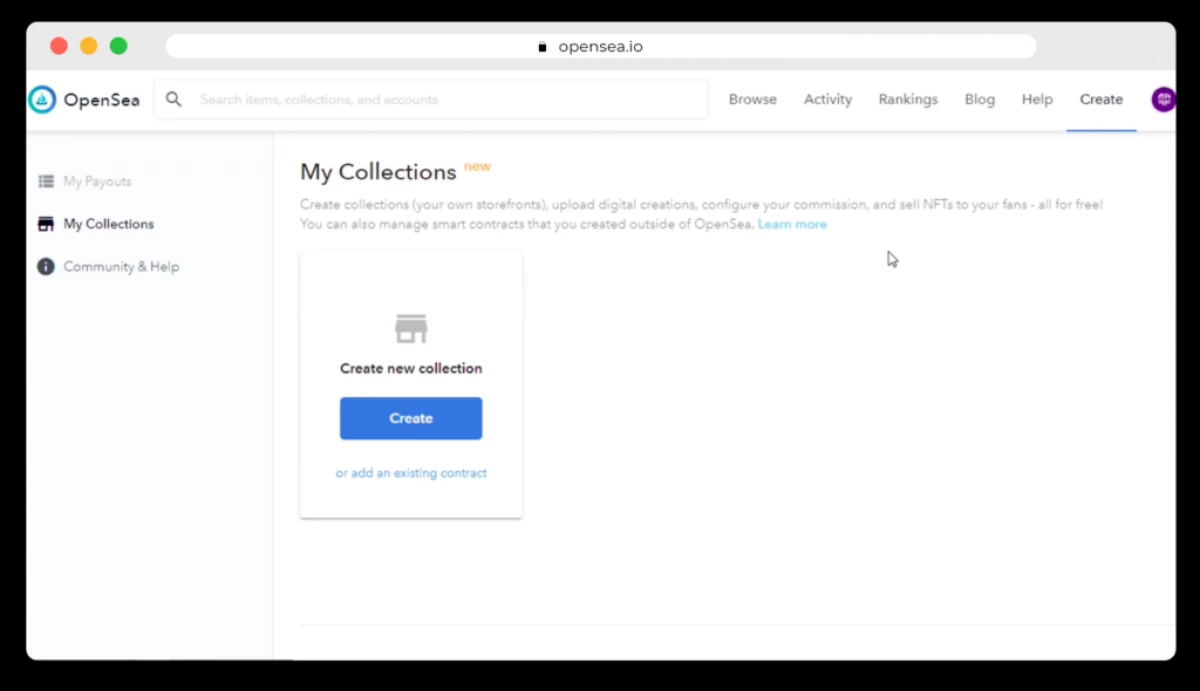
Når du først oppretter en samling, vises et vindu som ber deg om å lese og godta vilkårene for bruk. Sett et kryss og abonner på en operasjon igjen i lommebokvinduet som åpnes
Neste Openensea vil tilby å velge en logo, navn og beskrivelse for samlingen. Logo og navn - obligatoriske felt. Senere kan du gå inn i avanserte innstillinger og endre denne informasjonen. Når du skriver inn ønsket informasjon, klikker du på "Opprett".
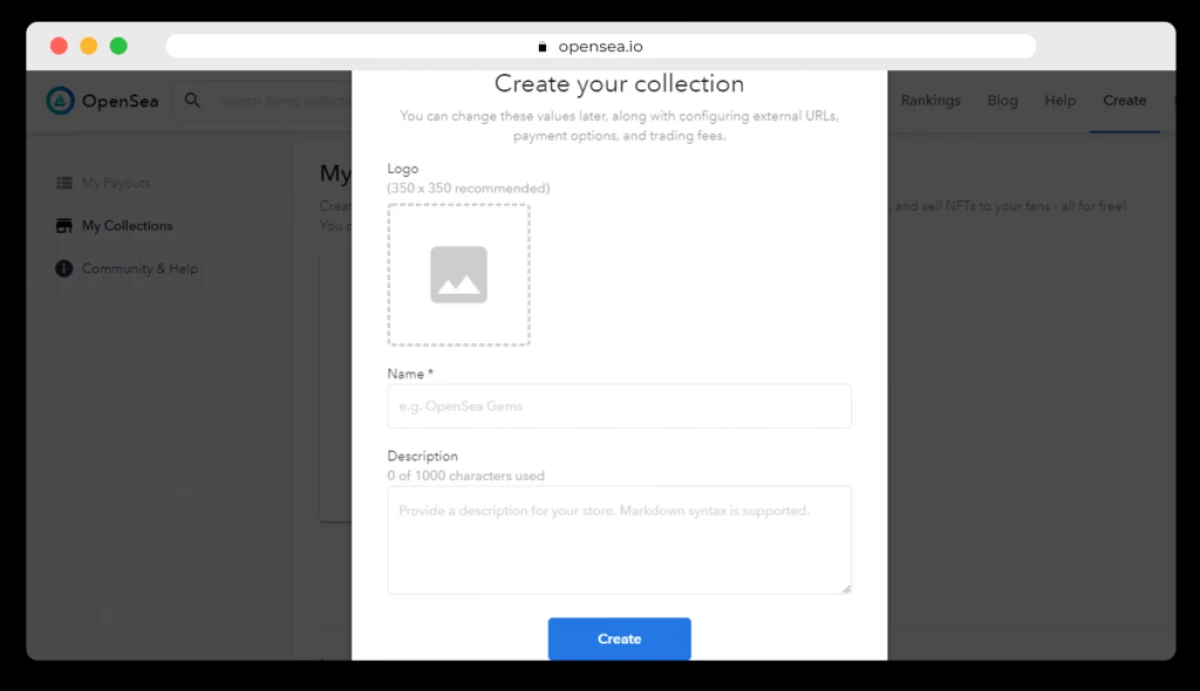
Etter at vi har opprettet en samling, vil tjenesten umiddelbart tilby objekter på den. Det vil si, skape vår første NFT. Det er det vi trenger, så jeg trykker på "Legg til elementer".
Trinn 3. Plasser din NFT på Openensea
Vi kommer til siden nettopp opprettet. Det er ingen objekter ennå, men det er "Legg til ny elementer" -knappen. Press den.
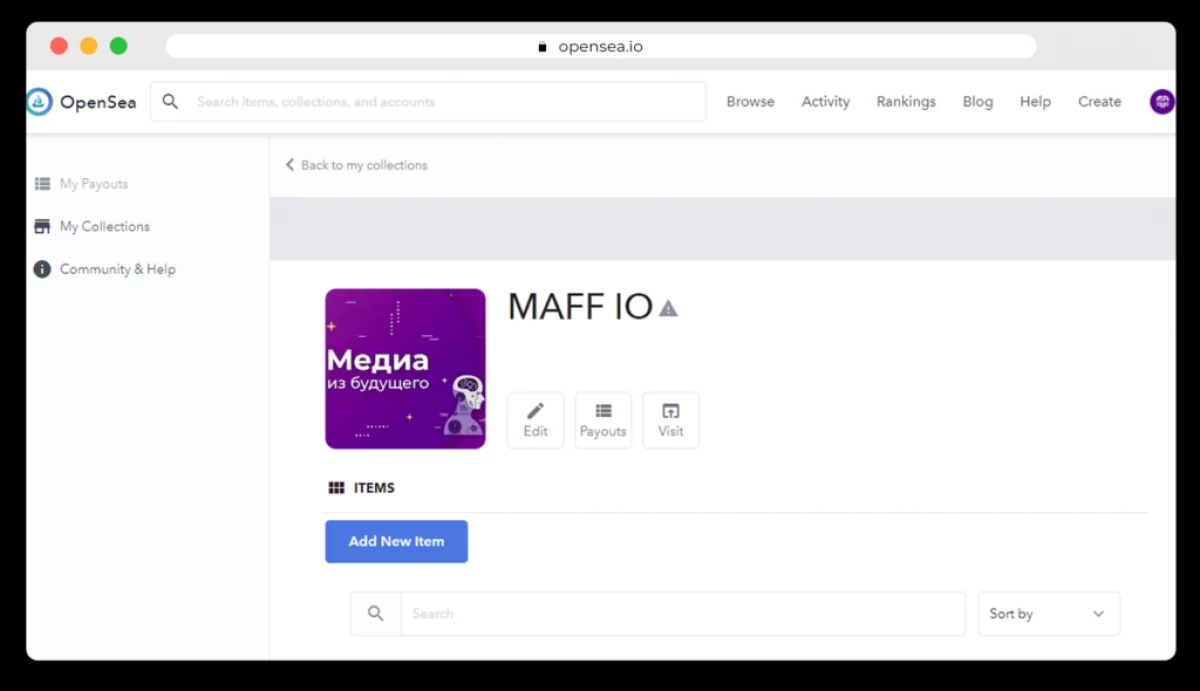
Siden NFT NFT-skapelsen åpnes. Det vil tilby å fylle ut 9 felt med informasjon om emnet.
- Bilde, video, Ausio, 3D-modell. Først last ned filen som vi vil bli til NFT. Det kan være et bilde, video, lyd og til og med 3D-modell. Støtter mange populære formater: JPG, PNG, GIF, SVG, MP4, WebM, MP3, WAV, OGG, Glb, Gltf. Og maksimal størrelse bør ikke overstige 100 megabyte. Hvis filen din er vanskeligere, for eksempel, er dette en ti minutters video i 4K-format, du kan redusere kvaliteten eller størrelsen, og den opprinnelige lenken skal legges til det opplåsbare innholdsfeltet.
- Navn. Her kommer vi opp med navnet på vårt arbeid. Dette er det eneste obligatoriske feltet.
- Ekstern lenke. I feltet kan du legge til en lenke med detaljert informasjon om vårt arbeid. For eksempel på et personlig nettsted eller publisering i Instagram.
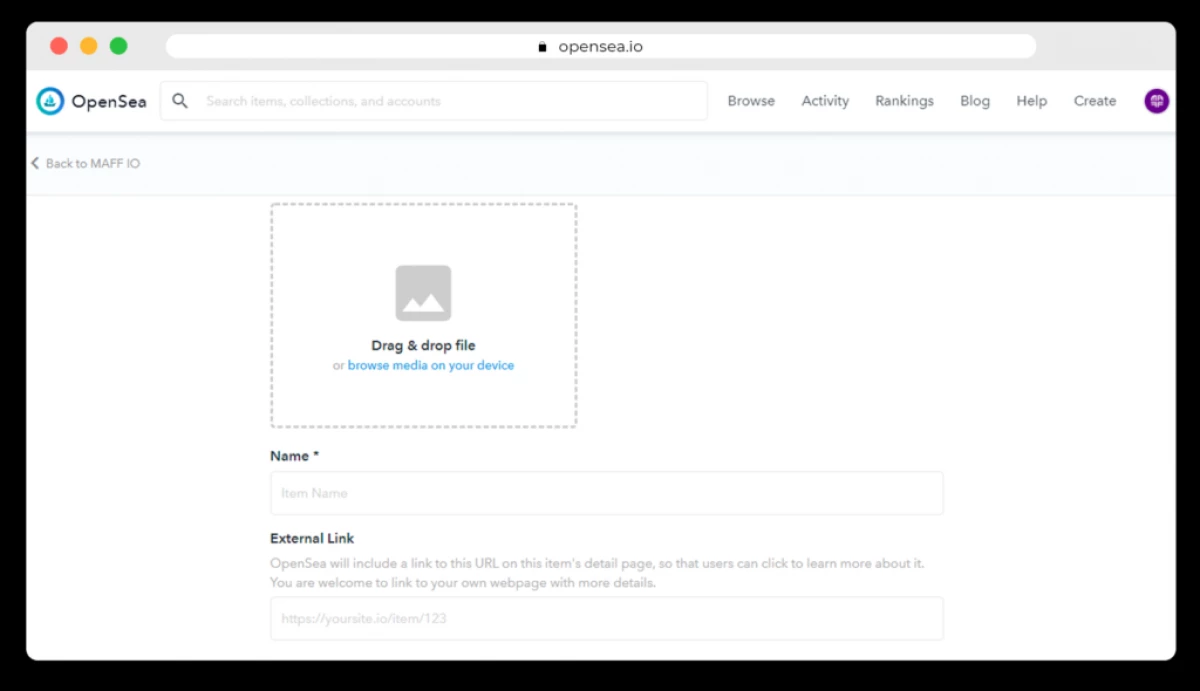
- Beskrivelse. I oppvarmingsfeltet skriver vi en detaljert beskrivelse av vårt arbeid. Det vil hjelpe kjøperen bedre å forstå hva som er avbildet på den. Her støtter selv din markdown språk markedsføring. Det er ikke nødvendig å ha spesiell kunnskap om programmering. Du kan se på barneseng for å lære å lage overskrifter, fet og jevn bord.
- Eiendommer. Her kan du komme med tekstegenskapene til vårt arbeid. Dette er en slags hashtags, som vi og kjøpere vil kunne sortere objekter på. For eksempel kan du lage en karakteristisk "øyenfarge" med "svart" -verdien. Denne verdien i form av et rektangel vil bli vist på produktsiden. Hvis du trykker på den, kan du finne alt arbeidet i samlingen med svarte øyne.
- Nivåer. Her kan du opprette egenskapene som vil bli vist som en utførelsesindikator. For eksempel, hvis vi lager en spillkarakter, kan du spesifisere sitt nivå: 6 av 30.
- Statistikk. Disse er egenskaper som vises i form av tall. For eksempel kan du spesifisere "årsmodell" med verdien "2021".
- Unlockable innhold. Låst innhold er den mest interessante funksjonen i NFT. Dette er informasjonen som bare de brukerne som kjøper motivet, vil kunne se. For eksempel, en lenke til en høyoppløselig fil. Eller en invitasjon til en lukket samtale i et telegram. Alt som er nok fantasi. Eksklusivt innhold vil øke verdien av vår NFT. Funksjonen kan slås av hvis vi ikke legger til noe.
- Forsyning. Det siste elementet er antall kopier av våre token. Hvis du vil opprette en rekke kopier mer enn 1, så les hjelpen ved å klikke på spørsmålet. Det vil også være gratis, bare vises en rekke vanskeligheter. For eksempel må du også konfigurere samlingen.
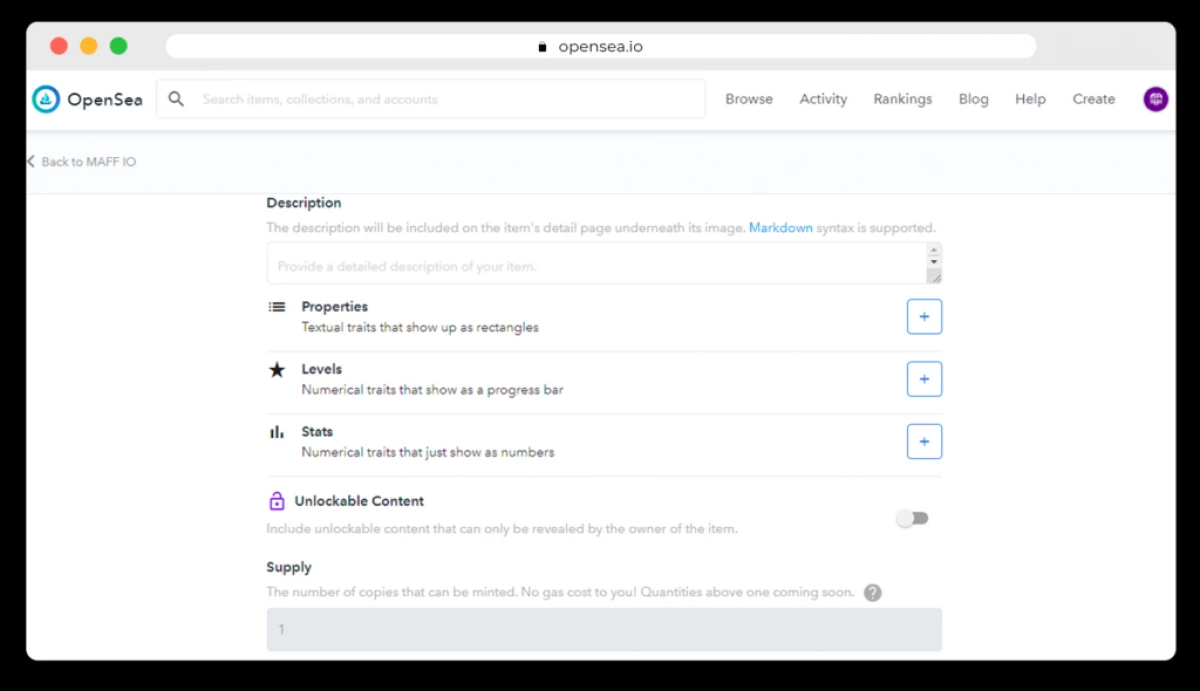
Etter at vi har gjort alle innstillingene de ønsket å trykke på "CREATE".
Trinn 4. Resultatinstruksjoner
La oss nå se hva siden av vårt produkt ser ut som. For å gjøre dette, klikk på "Besøk", eller bare finne den i delen "My Collection".
Tocken har allerede blitt opprettet, men ved siden av tittelen ser vi et rødt utropstegn, noe som betyr at samlingen ikke er bekreftet. Mens vår samling ikke godkjente Openensea-administrasjonene, vil det ikke være synlig i søket. Du kan bare finne den på en direkte kobling.
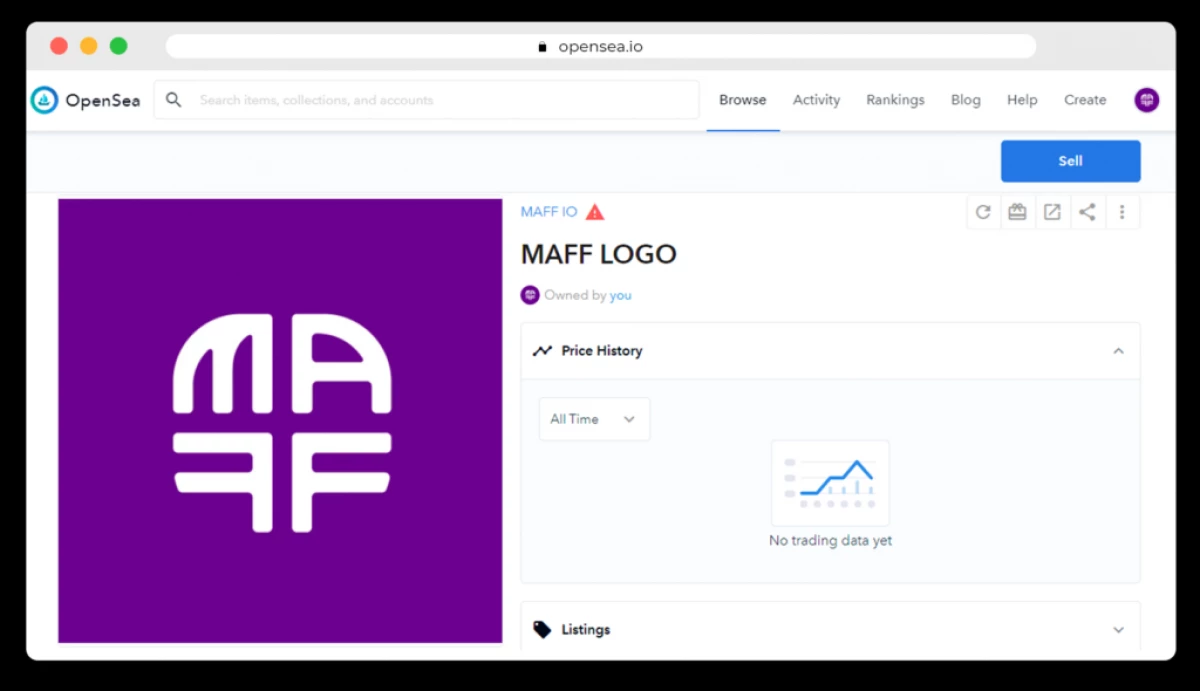
For en advarsel om å forsvinne, må du gå til de avanserte innstillingene i samlingen og sende den til å sjekke. For å gjøre dette, slå på "Request Review" -bryteren. Det vil fungere når du følger disse vilkårene:
- Sett en bannersamling,
- Angi koblinger til sosiale nettverk,
- Stopp minst ett emne for salg.
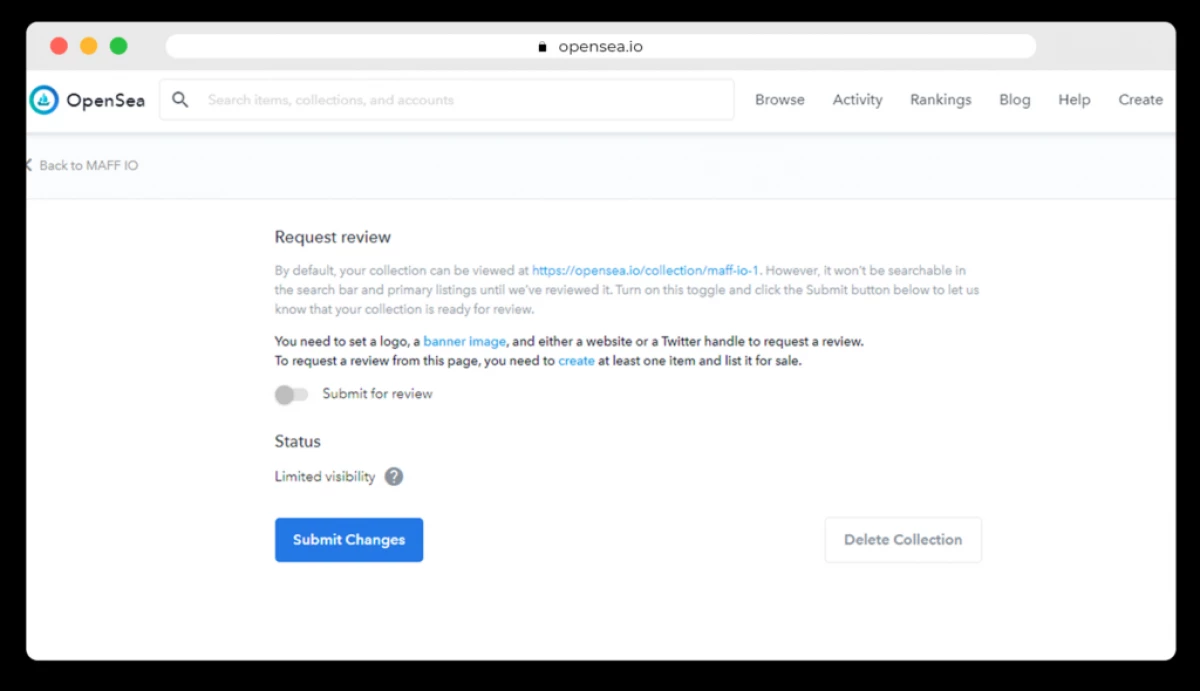
Men selv uten å bekrefte samlingen og ikke eksponere for salg, kan vi fremme arbeid med kanalene dine. For eksempel, del koblinger i sosiale nettverk. Eller opprett video instruksjoner. Hvis noen interesserer arbeid, vil han kunne gjøre oss til et tilbud. Vi vil kunne se det på jobbsiden i "Tilbyr" -blokken. For eksempel, vurder et tilbud om å kjøpe Jims arbeid fra Hashmasks-samlingen.
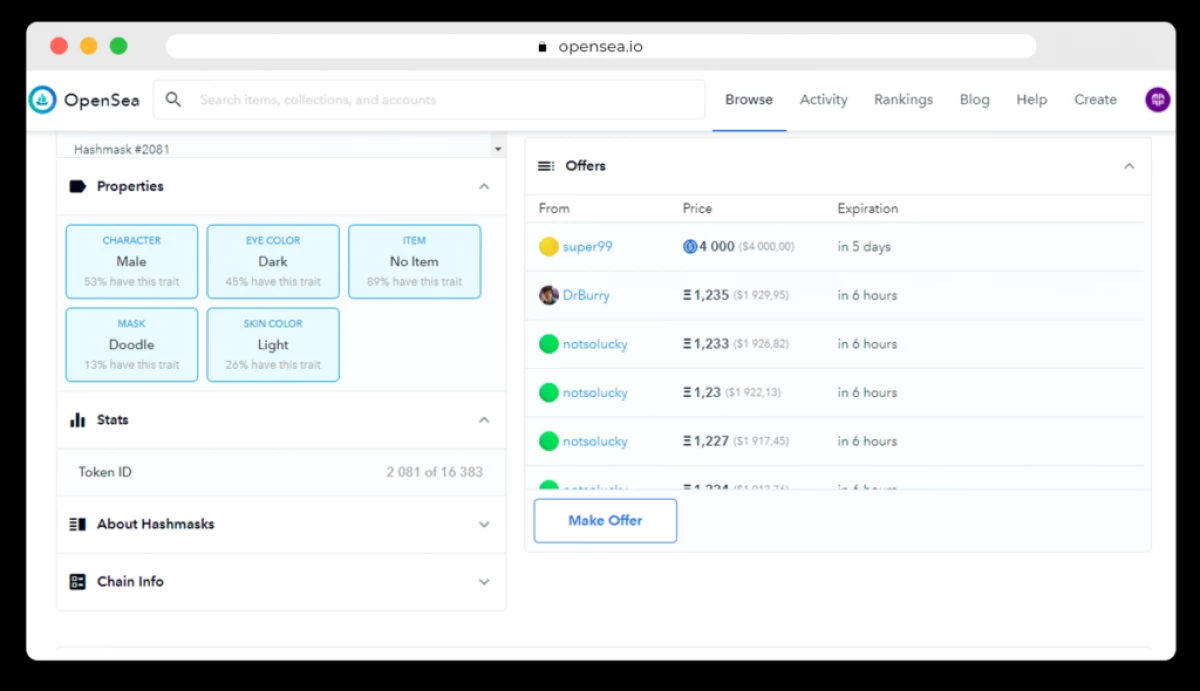
Konklusjon
Vi fortalte hvordan å gjøre din NFT gratis. Fire enkle trinn som viser hvordan du bruker Openensea:
- Slik går du inn på OpenSea ved hjelp av Etheriium-lommeboken,
- Hvordan lage en første samling,
- Hvordan plassere din NFT i den,
- Hva du kan gjøre med dette token videre.
Hvis du har spørsmål, spør dem i kommentarene.
